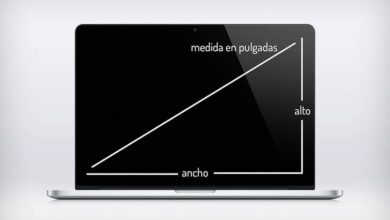Comment cloner le disque dur d’un ordinateur ou d’un ordinateur portable avec Acronis True Image
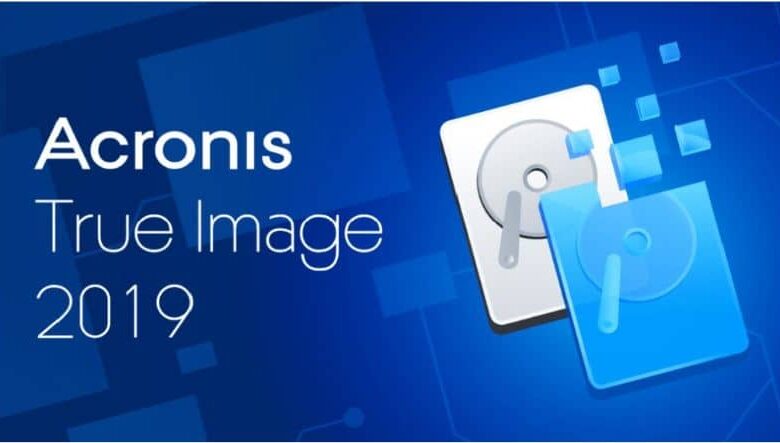
Savoir comment cloner un disque dur est important pour pouvoir effectuer différents types de procédures au sein du PC et il existe plusieurs programmes qui vous aident à le faire, mais aujourd’hui nous en parlerons d’un en particulier.
Ce programme s’appelle Acronis True Image et c’est l’un des meilleurs logiciels que vous puissiez trouver sur le net aujourd’hui car ses caractéristiques en font l’une des meilleures options pour cette procédure. Cependant, peu de gens savent comment l’utiliser et c’est pourquoi nous avons préparé cet article pour vous montrer comment l’utiliser.
Qu’est-ce qu’Acronis True Image?
Acronis True Image est un programme qui vous permettra de créer des images disque même lorsque Microsoft Windows est en cours d’exécution. En gros c’est un logiciel qui vous permettra de faire une copie de sauvegarde du disque dur de votre ordinateur ou en d’autres termes de faire une sauvegarde de documents et de programmes .
Vous pouvez faire des copies d’un lecteur de disque, de certaines partitions précédemment sélectionnées, vous pouvez cloner le système d’exploitation, vous pouvez même restaurer des données qui ont été précédemment enregistrées dans une copie de sauvegarde et vous pouvez même créer un support de démarrage à partir d’un lecteur USB ou USB disque.
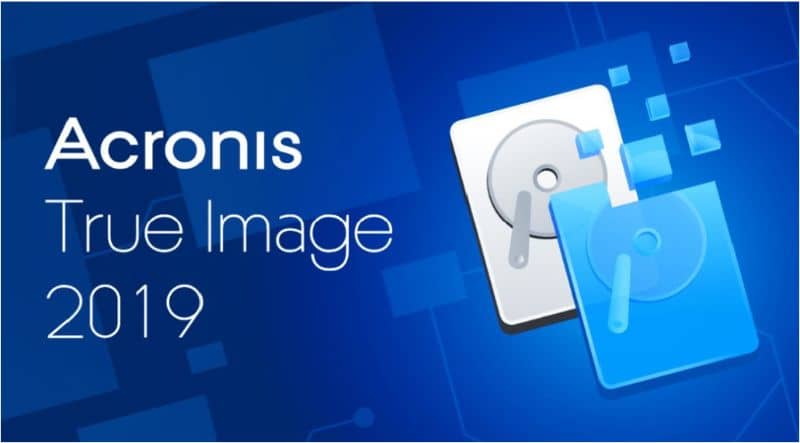
Acronis True Image a la capacité de restaurer l’image précédemment capturée sur un autre disque. En outre, comme il a la capacité de faire une copie exacte de la structure et du contenu sur un autre disque, il vous donne également la possibilité de modifier la taille de la partition si le nouveau disque a une capacité différente. Dans le même temps, nous en profitons pour vous informer que vous pouvez cloner un disque dur à partir d’un PC ou d’un ordinateur portable sans le formater
Afin de télécharger et d’installer ce programme sur votre ordinateur, il est important que vous preniez en compte certaines exigences. Vous devez disposer du système d’exploitation Windows 10, 8.1, 8, 7, Vista (SP1), Linux et Live CD. Il est également important de disposer des droits d’administrateur.
Comment cloner le disque dur d’un ordinateur avec Acronis True Image?
Une fois que vous avez installé ce logiciel, vous devez vous inscrire pour pouvoir l’activer, vous devrez donc fournir des informations personnelles afin que vous puissiez avoir votre SSD Kingston connecté à votre système qui vous permettra de démarrer le processus de clonage.

Il est également important que vous saisissiez un mot de passe d’au moins 16 caractères, le système l’affichera sous forme de mot de passe court et, bien sûr, un accès Internet pour activer le produit.
Compte tenu de tout cela et ayant activé votre compte et le produit, il est temps de procéder au clonage du disque dur. Il vous suffit de suivre les étapes que nous vous montrerons ci-dessous.
Étape 1
La première chose à faire est de démarrer l’application Acronis True Image, puis de cliquer directement sur l’option Cloner le disque.
Étape 2
Dans cette deuxième étape, vous devez indiquer quelle sera la méthode de clonage que vous utiliserez, dans ce cas, vous devez sélectionner Automatique, puis vous devez cliquer sur Suivant.
Étape 3
Vous devez maintenant sélectionner le disque source, vous devez choisir le disque que vous souhaitez cloner, puis cliquer sur Suivant. Par la suite, vous devez sélectionner le disque de destination , c’est-à-dire le disque sur lequel vous allez créer le clone, puis vous devez cliquer sur Suivant.
Étape 4
Cette étape est le résumé. Vous devez confirmer que vous avez correctement sélectionné les disques source et de destination. Vous pouvez également vérifier sous les options Avant et Après les modifications qui ont été apportées sur le disque de destination. Ensuite, vous devez cliquer sur Continuer pour passer à l’étape suivante.
Étape 5
Dans cette cinquième étape, vous devrez transférer les données. Vous pourrez voir un message à l’écran vous informant qu’il est temps de redémarrer votre ordinateur. Vous devez fermer toutes les applications que vous avez ouvertes et après cela, vous pouvez cliquer sur Redémarrer.
Ensuite, lorsque votre ordinateur redémarrera, ce sera avec le logiciel de clonage Acronis True Image et l’opération de transfert de données démarrera automatiquement. Lorsque ce processus de transfert est terminé, votre ordinateur se paiera automatiquement.
Étape 6
C’est déjà la fin du clonage. Le processus de clonage de votre disque dur sera terminé. Vous pouvez déconnecter le disque source de votre ordinateur tant que le système est éteint. Il ne vous reste plus qu’à rallumer votre ordinateur et il démarrera automatiquement avec le SSD Kingston.